1、打開“開始”菜單,找到“所有程序”,單擊“附件” ,再以鼠標右鍵點擊“命令提示符”選擇“以管理員身份運行”。
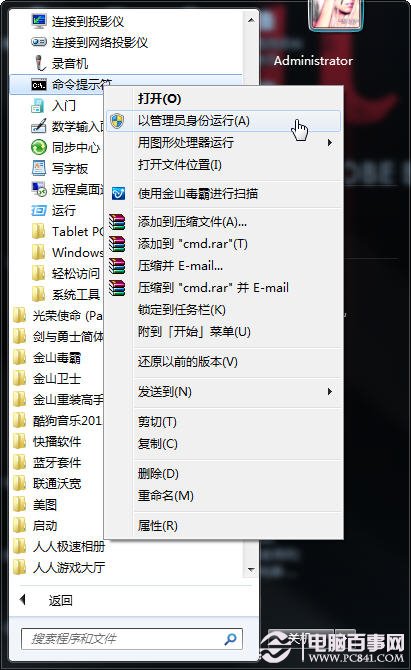
2、我們在“命令提示符窗口”中輸入以下命令。
regsvr32 msxml3.dll
regsvr32 scrrun.dll
regsvr32 jscript.dll
regsvr32 atl.dll
Regsvr32 "%ProgramFiles%Windows Sidebarsbdrop.dll"
Regsvr32 "%ProgramFiles%Windows Sidebarwlsrvc.dll"

3、如果彈出DLL注冊服務成功的對話框,說明已將該文件的相關參數寫入注冊表中。
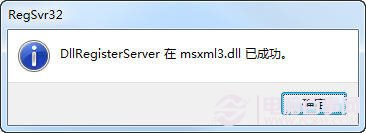
如果彈出其他錯誤提示則表明該文件已損壞或丟失,下面的方法就對你的電腦沒有幫助,你就需要從正常的機器找到相關的文件復制到電腦上安裝。
4、按下“確定”後,我們在“開始”菜單中的搜索框輸入“inetcpl.cpl”,並按回車鍵,就會出現“Internet屬性”窗口。
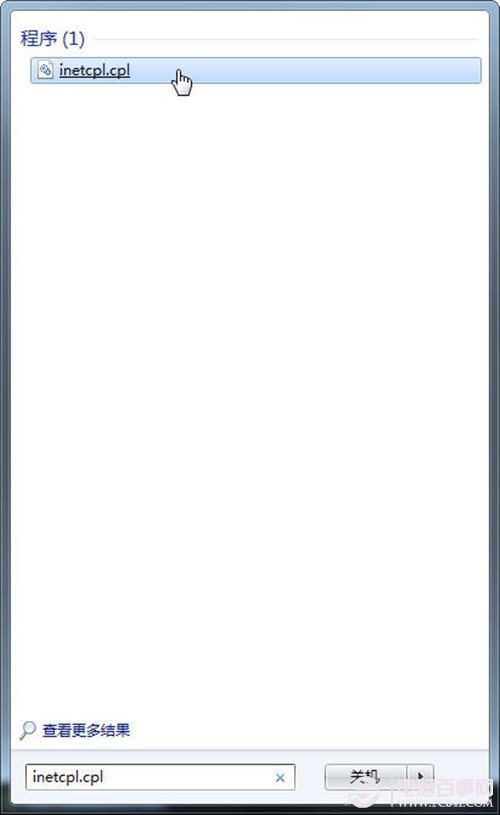
5、在“Internet 屬性”界面,點擊“安全”選項卡,選中“將所有區域重置為默認級別”按鈕。再點擊“確認”即可
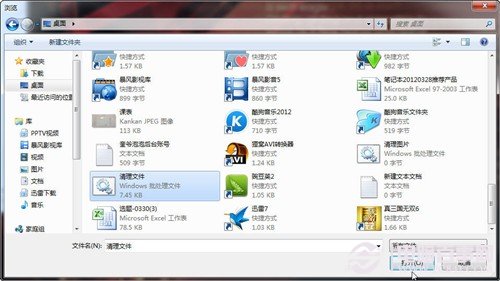
6、我們把電腦“重新啟動”就可以恢復。